Am
I Pretty

Inkleuren van patroon of accent. Dat doe je zo.
Klik op de voorgrond kleur dan zie je dit scherm.
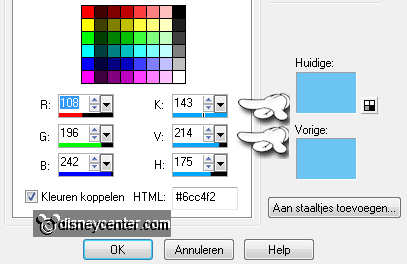
Ga naar aanpassen - kleurtoon en verzadiging - inkleuren.
Daar vul je de getallen in, die K 143 en V 214 bij de vorige afbeelding staan.
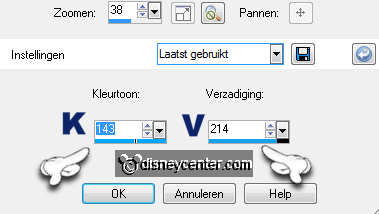
1.
Open je plaatje doe shift+D en sluit je originele plaatje.
Selecties - alles selecteren.
Effecten - 3D Effecten - gestanst - met deze instelling.
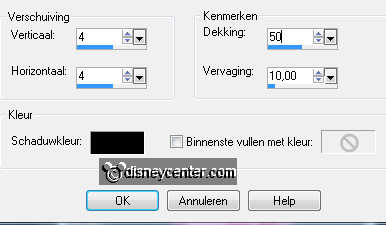
Herhaal gestanst, maar nu met -4, -4.
2.
Afbeelding - rand toevoegen 20 pixels - symmetrisch aangevinkt - voorgrond
kleur.
Selecteer de border met de toverstaf.

vul deze met patroon bgr1 met deze instelling.
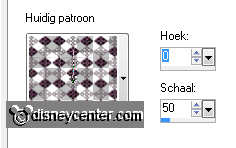
Het patroon eventueel inkleuren met je eigen voorgrond kleur. zie boven.
Effecten - 3D Effecten - afschuining naar binnen - met deze instelling.
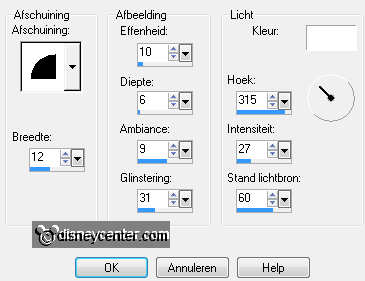
Effecten - FM Tile Tools - Blend Emboss - standaard instelling.
Selecties - niets selecteren.
3.
Afbeelding - rand toevoegen 2 pixels - symmetrisch aangevinkt - achtergrond
kleur.
Afbeelding - rand toevoegen 2 pixels - symmetrisch aangevinkt - voorgrond kleur.
Afbeelding - rand toevoegen 10 pixels - symmetrisch aangevinkt - kleur wit.
Selecteer de border - vul deze met verloop lineair.
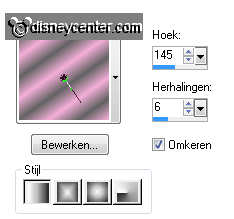
Selecties - alles selecteren.
Afbeelding - rand toevoegen 2 pixels - symmetrisch aangevinkt - achtergrond
kleur.
Afbeelding - rand toevoegen 2 pixels - symmetrisch aangevinkt - voorgrond kleur.
4.
Afbeelding - rand toevoegen 20 pixels - symmetrisch aangevinkt - kleur wit.
Selecteer de border - vul deze met patroon bgrEmmy - nu schaal op 100.
Het patroon eventueel inkleuren met je eigen achtergrond kleur. zie boven.
Geef dezelfde afschuining naar binnen als in punt 2.
Selecties - niets selecteren.
Afbeelding - rand toevoegen 2 pixels - symmetrisch aangevinkt - voorgrond kleur.
Afbeelding - rand toevoegen 2 pixels - symmetrisch aangevinkt - achtergrond
kleur.
5.
Afbeelding - rand toevoegen 30 pixels - symmetrisch aangevinkt - voorgrond
kleur.
Selecteer de border - vul deze met patroon bgr1Emmy - zet schaal op 75
Het patroon eventueel inkleuren met je eigen voorgrond kleur. zie boven.
Geef dezelfde afschuining naar naar als in punt 2.
Effecten - FM Tile Tools - Blend Emboss - standaard instelling.
Afbeelding - rand toevoegen 2 pixels - symmetrisch aangevinkt - achtergrond
kleur.
Afbeelding - rand toevoegen 2 pixels - symmetrisch aangevinkt - voorgrond kleur.
Selecties - niets selecteren.
6.
Kopieer fburnettBEMINE-BORDER1 en plak als nieuwe laag op de afbeelding.
Plaats deze bovenaan. zie voorbeeld.
Aanpassen - kleurtoon en verzadiging - inkleuren - met je voorgrond kleur - zie
boven.
Effecten - 3D Effecten - slagschaduw - met deze instelling.
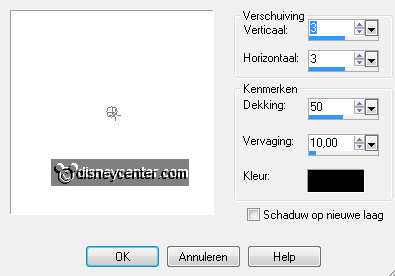
7.
Ga terug naar de border tube.
Ga naar gereedschap selectie - selectie - rechthoek - trek een rechthoek om het
middelste gedeelte. zie hieronder.
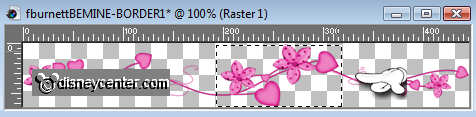
Kopieer dit gedeelte en plak als nieuwe afbeelding.
Ga nu naar gereedschap wisser en wis de buitenste streepjes weg. zie hieronder
bij de pijltjes.
Even een paar keer inzoomen.
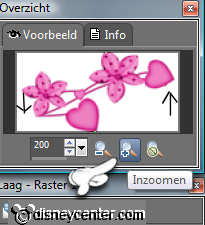
8.
Kopieer dit gedeelte en plak als nieuwe laag op de afbeelding.
Plaats deze aan de rechts onder.
Geef dezelfde slagschaduw als in punt 6.
Dupliceer deze laag - afbeelding - spiegelen.
Nieuwe rasterlaag - zet je watermerk in de afbeelding.
Bestand - exporteren - JPEG optimalisatie.
En klaar is de tag.
Ik hoop dat je het leuk vond deze les te doen.
groetjes Emmy
Getest door Bep


les geschreven 23-09-2011

